Разблокировка и блокировка iPhone
Что делать с найденным айфоном 6? Как разблокировать устройство?
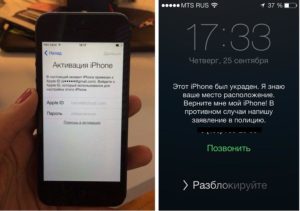
Современные смартфоны и прочие гаджеты оснащены разнообразными средствами защиты от кражи и утери. Только далеко не всегда они играют на руку населению.
Человек нашел айфон 6? Как разблокировать его? И что вообще делать, если человек обнаружил «яблочный» девайс? Как правило, приходится отталкиваться от ситуации. Поэтому далее постараемся разобрать все возможные варианты развития событий. Их много.
И оставить у себя «яблочный» смартфон можно в единичных случаях. Связано это с тем, что компания Apple обеспечивает высокую защиту своих устройств от кражи.
Вероятность разблокировки
Можно ли разблокировать айфон 6, если нашел его на улице или в другом месте? Вообще, да. Только на практике добиться желаемого результата почти невозможно. Поэтому чаще всего разблокировка iPhone — это не самое лучшее решение.
В сервисных центрах подобные услуги не оказываются. Ими можно воспользоваться только при наличии доказательств того, что девайс действительно принадлежит клиенту-заявителю. В нашем случае это просто невозможно. Так что делать, если нашел айфон 6? Как разблокировать его? И как себя в принципе вести?
Проверка заряда
Для начала придется проверить, включен ли девайс, есть ли у него SIM-карта, а также обратить внимание на заряд батареи. Желательно держать устройство во включенном состоянии. Это поможет связаться с владельцем «яблочного» девайса.
Лучше всего просто подключить телефон к зарядному устройству, а затем — к источнику питания. Только так получится все время поддерживать батарею смартфона заряженной.
Проверка кода блокировки
Чаще всего для защиты информации на устройствах от компании Apple устанавливается, так называемый код разблокировки экрана. Без специальной комбинации человек не сможет получить доступ к главному меню смартфона.
Нашел айфон 6? Как разблокировать его экран? Стоит посмотреть, есть ли защита в виде кода разблокировки. Отсутствие таковой — огромная удача. Тогда связаться с владельцем девайса не составит никакого труда. Наличие запроса ввода кода разблокировки экрана является существенной проблемой. Подбирать тайную комбинацию нет никакого смысла.
Если нет кода
Предположим, что кода разблокировки на iPhone нет. Что теперь? Можно пользоваться устройством, но только на свой страх и риск. Лучше сразу попытаться связаться в владельцем девайса и сообщить ему, что звонящий нашел айфон 6. Как разблокировать его, думать не придется — это сможет сделать только хозяин девайса.
Итак, чтобы связаться с настоящим владельцем «яблочного» телефона, нужно:
- Открыть главное меню смартфона и перейти в раздел «Настройки».
- Кликнуть по надписи AppleID.
- Изучить информацию с контактами владельца девайса.
После проделанных действий остается только связаться с собственником «яблочного» смартфона и обговорить с ним условия возврата телефона. Ничего трудного или особенного в этом нет.
Важно! Можно также позвонить кому-нибудь из телефонной книги iPhone и сообщить о находке.
Подключаемся к Сети
Как разблокировать айфон 6, если он заблокирован? Ответ на этот вопрос должен искать только владелец «яблочного» девайса. Остальным задумываться над задачей бесполезно — любые попытки взлома устройства приведут к его порче. В конечном итоге вместо многофункционального телефона человек получит всего лишь бесполезный «кирпич» из железа и пластика.
Если найденный iPhone не имеет кода разблокировки экрана, а также он находится во включенном состоянии, самое время подключиться к интернету. Например, при помощи Wi-Fi. Это поможет быстрее связаться с владельцем «яблочного» гаджета.
Опция «Найти айфон»
Итак, был найден гаджет. Как разблокировать телефон? Айфон 6, как и другая продукция Apple, в чужих руках почти бесполезен. Связано это с тем, что производитель побеспокоился о разнообразных средствах защиты своей продукции.
Как только человек нашел iPhone, ему необходимо проверить, не активирован ли на смартфоне режим «Найти iPhone». Если подобная опция имеет место, можно даже не задумываться над самостоятельной разблокировкой. Даже сброс настроек до заводских не поможет получить доступ к системе устройства.
Если телефон ищут
Как разблокировать айфон 6, не зная пароля? Обычно это не самая лучшая идея. Более того, она часто заканчивается неудачами. Особенно если владелец «яблочного» девайса активирует опцию «Найти iPhone».
Как только соответствующий режим будет запущен при помощи iCloud, на экране телефона появится сообщение с информацией для связи с собственником девайса. При помощи нее получится вернуть себе смартфон.
Важно. В чужих руках iPhone с активированным режимом «Найти…» бесполезен. Для его разблокировки требуются данные от AppleID.
Siri и его помощь
Человек нашел айфон 6? Как разблокировать его в том или ином случае? Мы уже говорили о том, что в чужих руках соответствующий девайс почти бесполезен. Разблокировка оного возможна в исключительных случаях. И поэтому чаще всего приходится искать владельца смартфона и возвращать его за вознаграждение.
Справиться с этой задачей поможет встроенный ой помощник от Apple под названием Siri. Его нужно включить, предварительно подключившись к Сети. После этого стоит задать вопрос, который поможет отыскать контакты для связи с собственником телефона. Например, «Позвони брату» или «Покажи почту AppleID».
Способы разблокировки
Нашел айфон 6? Как разблокировать его в том или ином случае? Если по каким-либо причинам человек получил данные от AppleID, можно справиться с поставленной задачей в кратчайшие сроки.
Разблокировка «яблочных» девайсов может осуществляться:
- через iTunes;
- посредством сброса настроек до заводских;
- через iCloud.
В действительности все не так трудно, как кажется. Главное — знать информацию о профиле AppleID. Пока этих данных нет, все манипуляции пользователя окажутся бесполезными.
Через сброс
Человек нашел заблокированный айфон 6? Как разблокировать это устройство? Обычно подобным вопросом может задаваться только владелец девайса. Третьи лица не смогут достичь желаемой цели никакими средствами.
Для начала можно провести разблокировку через iTunes или посредством сброса настроек. Для этого придется заранее провести синхронизацию девайса с компьютером. Желательно сделать резервную копию данных. При подобном раскладе никаких проблем с разблокировкой и восстановлением данных на телефоне быть не должно.
Инструкция по разблокировке iPhone через функциональное меню выглядит так:
- Подключить смартфон к ПК при помощи провода.
- Выключить мобильное устройство и нажать одновременно кнопки Home и Power.
- Зажать клавишу «Домой».
- Отпустить кнопку после того, как на устройстве появится сообщение о нахождении системы в режиме «Восстановление».
- Выбрать опцию «Восстановить».
Как правило, теперь остается только ждать. Ничего трудного или непонятного. После восстановления телефон можно включить, а затем пройти авторизацию в AppleID.
iTunes в помощь
Как разблокировать айфон 6, если он заблокирован? К сожалению, не всегда удается справиться с этой задачей. Особенно если речь идет о найденном «яблочном» устройстве.
Как только смартфон вернут владельцу, он может попробовать провести разблокировку и восстановление ОС через iTunes. Обычно действовать приходится так:
- Осуществить подключение «яблочного» телефона к компьютеру и запустить «АйТюнс».
- Дождаться синхронизации устройств.
- Открыть главное меню смартфона через iTunes, перейти во вкладку «Общие».
- Выбрать параметр «Восстановление».
- Подтвердить операцию.
Через некоторое время система восстановит iPhone и произведет сброс пароля. Можно восстанавливать данные из резервной копии!
iCloud и сброс
Нужно разблокировать айфон? iCloud — сервис, который поможет добиться желаемого результата. Только сначала на смартфоне придется активировать опцию «Найти iPhone». Предположим, что она имеет место. Что теперь?
Далее предлагается действовать следующим образом:
- Подключить «яблочный» телефон к Интернету.
- Открыть с любого другого устройства сайт iCloud.com, пройти авторизацию при помощи AppleID.
- Зайти в раздел «Найти iPhone».
- Выбрать среди доступных устройств то, которое хочется разблокировать.
- Кликнуть по «Стереть…».
- Подтвердить операцию путем указания данных от AppleID.
На этом этапе остается всего лишь подождать. Человек нашел айфон 6? Как разблокировать этот девайс? Мы разобрались с ответами на подобные вопросы. Как можно было заметить, без информации об AppleID все перечисленные выше манипуляции бесполезны.
Заключение
Разблокировка «яблочных» устройств — дело непростое. Человеку придется изрядно постараться, чтобы добиться желаемого результата. Некоторые мошенники до сих пор успешно взламывают продукцию Apple, но происходит это не так уж и часто. Поэтому можно не надеяться на подобный расклад.
https://www.youtube.com/watch?v=i0mMr-J_ho0
Как поступить с найденным айфоном? К примеру, можно попытаться связаться с его владельцем или обратиться в полицию. Оставлять девайс у себя не рекомендуется. И перепродавать его на черных рынках тоже.
Топ 3 программы / инструменты для разблокировки iPhone-2018
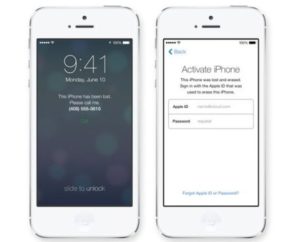
Конфиденциальность и безопасность — две из самых горячих тем в мобильном мире сегодня, и Apple — одна из немногих компаний, которые поставили их в наивысший приоритет. Уровни защиты, которые Apple поставил, гарантируют безопасность данных своих пользователей.
Но эти меры предосторожности также могут быть обоюдоострым мечом для пользователей. Если они каким-то образом забыли пароль для доступа к своим устройствам, они будут полностью заблокированы из своих устройств. Это как потерять ключ от вашего дома, когда вы находитесь снаружи. Существуют и другие случаи, когда пользователям не разрешается обращаться к своим собственным данным.
Вот почему нам нужны инструменты разблокировки. Вот три вида инструменты для разблокировки iPhone , которые вы можете попробовать.
Топ 1. Инструмент для разблокировки SIM-карты на iPhone
Поскольку iPhone зарекомендовал себя как дорогостоящий смартфон премиум-класса, он не доступен для всех пользователей. Для многих узкобюджетных клиентов единственным способом получить доступ к iPhone является использование iPhone-субсидий. Это обычная практика в нескольких странах.
Поставщики сотовой связи заранее платят за iPhones и продают их по очень доступной цене, а иногда даже бесплатно.
Клиенты, которые покупают эти телефоны, должны подписываться на «специальный» дорогостоящий сотовый план на определенный период, включая ежемесячные взносы для оплаты реальной цены iPhone.
Проблема с этой схемой заключается в том, что если клиенты переключаются на другого поставщика сотовой связи с более дешевым ежемесячным планом, то исходный провайдер теряет деньги.Чтобы предотвратить эту катастрофу, провайдеры блокируют iPhone, поэтому он будет работать только со своими конкретными SIM-картами.
В iTunes или на устройстве возможен вывод следующего сообщения: «SIM-карта в данном iPhone не поддерживается».
Как снять блокировку simlock на iPhone? Несколько сервисов могут помочь вам избавиться от вашего iPhone бесплатно от разблокировки SIM-карты.
— iPhoneIMEI.net
— Doctor SIM
Обратите внимание, что процесс не является бесплатным, и вам необходимо заполнить форму вместе с номером IMEI вашего iPhone. Чтобы получить номер IMEI, позвоните # 06 #.
Топ 2. Приложение для обхода резервной блокировки iTunes
Резервное копирование ваших данных может быть одной из самых важных вещей, которые вы делаете с вашим iPhone. И Apple дает вам простой способ резервного копирования с помощью iTunes. Чтобы добавить защитный слой для защиты ваших данных, вы можете зашифровать резервную копию паролем.
Но что, если вы забыли пароль? Вы не сможете восстановить свое устройство. К счастью, есть инструмент, который можно использовать для обхода резервной блокировки под названием Tenoreshare iBackupUnlocker.
Инструмент обладает ускорением GPU, а скорость взлома может быть на 1000 x быстрее, чем обычное программное обеспечение для восстановления резервных копий iTunes. Он также предлагает три метода на 100%, чтобы вы могли восстановить пароль резервной копии.
Топ 3. Программа для обхода блокировки iCloud на iPhone
Либо это потому, что вы просто покупаете подержанный iPhone/б/у айфон, либо исправляете проблему, иногда вам нужно сбросить свой iPhone до первоначальных заводских настроек. При этом вам необходимо активировать учетную запись iCloud, связанную с телефоном, или вы не сможете ее использовать.
Но вы можете обойти блокировку iCloud с помощью одного из этих инструментов и сервисов разблокировки iCloud.
— iCloud Bypass Tool
— iCloudIn
— Bypass iCloud Activation Tools
— Bypass iCloud Lock
— Gadgetwire
Дополнительные советы: Инструмент для обхода пароля на iPhone
Как разблокировать айфон , если iPhone отключен после ввода неправильного кода доступа слишком много раз.
Tenorshare 4uKey — это инструмент для разблокировки iPhone, который позволяет вам разблокировать iPhone без пароля. Программное обеспечение также доступно на русском языке.
Загрузите и установите программу на ПК / Mac, прежде чем мы начнем.
Шаг 1. Запустите программу и подключите iPhone к компьютеру через USB-кабель.
Шаг 2. После того, как инструмент распознает ваше устройство, вы можете нажать «Начать», чтобы удалить код доступа iPhone.
Шаг 3. Прежде чем разблокировать пароль iPhone, загрузите последнюю версию прошивки iOS через Интернет.Шаг 4. Когда программное обеспечение загрузится на компьютер, вы можете нажать «Откройте сейчас», чтобы начать восстановление iPhone без кода доступа.
Шаг 5. Весь процесс занимает несколько минут. Пожалуйста, держите устройство подключенным к процессу восстановления системы.
Шаг 6. Когда код доступа iPhone успешно удален, вы можете настроить свой iPhone как новый, включая код доступа, сенсорный идентификатор.
Tenorshare 4uKey
Разблокировать iPhone, iPad без пароля
Обход блокировки пароля на iPhone. Удаляет любой тип кода (4-значный / 6-значный код, Touch ID и Face ID).
Как разблокировать Айфон
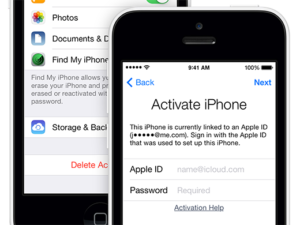
Блокировка устройства это одна из самых больших неприятностей с которой может столкнуться владелец iPhone. Существует несколько причин которыми она может быть вызвана, и каждая имеет свое решение. Прежде чем бороться с последствиями нужно определить с какой именно блокировкой вы имеете дело. В этом материале мы расскажем, как разблокировать Айфон в различных ситуациях.
Блокировка паролем
С ней ежедневно имеет дело каждый владелец смартфона. Даже современные модели, оснащенные сканером отпечатков, предусматривают установку дополнительного защитного кода. Если некоторое время не пользоваться Touch ID он автоматически отключается и для возобновления его работы требуется ввести числовой пароль. Аналогичные действия потребуется выполнить после перезагрузки устройства.
- На скриншоте показаны варианты экрана iPhone который пользователь видит если его заблокировать. Слева обычный, справа – требующий разблокировки датчика Touch ID. Внизу рамкой выделена кнопка экстренного вызова, позволяющая совершить бесплатный звонок по номеру спасательной службы. Одновременно с ним устройство отправит данные по текущей геопозиции, чтобы облегчить поиск.
- Использовать для такого звонка можно даже чужой запароленный телефон, который нашли возле пострадавшего человека. Дополнительно в области набора номера отображается пункт «Медкарта».
Если ее предварительно заполнить, то медики или спасатели могут получить необходимые первичные данные о пострадавшем, чтобы быстро оказать необходимую помощь. Здесь же можно указать контакт, по которому указанному абоненту сообщат о произошедшем с вами инциденте.
Разблокировка
Главной задачей экрана блокировки является защита содержимого смартфона от посторонних глаз. Здесь имеются ввиду не лайки в Инстаграм. Хотя кому-то может быть интересно именно это.
Гораздо важнее платежные данные кредитных карт или аккаунты банковских приложений. Если забыть пароль или попытаться подобрать комбинацию телефон полностью заблокируется после десяти попыток.
Чтобы снять блокировку в этом случае требуется компьютер с установленным iTunes.
- В программе переключаемся на управление мобильным устройством. Здесь нам доступно две возможности. Если Айтюнс на этом компьютере ранее был использован для создания резервной копии активируется обозначенная цифрой «1» кнопка. В противном случае, когда локальных бэкапов не имеется, остается только полное стирание. Для него используется другая кнопка, отмеченная двойкой.
- При первом варианте развития событий программа выдаст нам окно, показанное на приведенном ниже скриншоте. Нажав «Восстановить», мы активируем загрузку последней прошивки с сайта Apple. После ее установки Айтюнс используя материал резервной копии восстановит на смартфоне пользовательские данные и сбросит ранее использовавшийся код доступа. Владельцу останется только задать новый, который не так легко забывается.
- Второй вариант не оставляет особого выбора. Нажав на кнопку «Восстановить», мы также разрешаем iTunes загрузку и установку последней актуальной версии операционной системы. Поскольку после выполнения прошивки программе не к чему обратиться она автоматически осуществит сброс устройства к заводским параметрам. В результате iPhone придется настраивать как новый, выполнив процедуру активации.
Защита USB и автоматическое стирание
В текущей версии iOS 11.4.1 появился новый защитный механизм. USB Restricted Mode ограничивает возможность подключения даже к доверенному компьютеру.
Операционная система доступна владельцам Айфон X, 5S, SE, 6, 6 Plus, 7, 8, 6S, 6S Плюс, и для особо забывчивых пользователей может стать дополнительной проблемой.
Устаревшие модели 4, 4C, 5, 5C (A1332, A1387, A1429, A1457) обновление не затрагивает.
- Если iPhone находится в режиме блокировки экрана более одного часа передача данных по USB прекращается. Появляющееся при этом предупреждение показано на скриншоте ниже. В результате, забыв пароль пользователь лишается доступа к локальной резервной копии на ПК или iMac.
- По умолчанию функция включена на всех устройствах, получивших последнее обновление iOS. Чтобы отключить ее отправляемся в отмеченный раздел настроек.
- Обозначенный цифрой «1» переключатель нужно перевести во включенное положение. Таким образом iPhone снова получит возможность работать с внешними устройствами по кабелю USB независимо от времени блокировки экрана. Второй переключатель, показанный на скриншоте, отвечает за автоматическое стирание. При десяти неверных попытках ввода пароля устройство вернется к заводским настройкам, сбросив попутно и все ранее заданные пароли.
Удаленное стирание данных
Еще одна защитная функция, которая позволяет разыскать «яблочный» смартфон в случае пропажи. Украсть его при активированной службе «Найти iPhone» конечно можно, но использовать не получится.
Владелец может в любой момент превратить его в «кирпич» удаленно уничтожив всю личную информацию. Использовать ее можно с любого устройства, привязанного к одному Apple ID. В крайнем случае – открыть в браузере страницу icloud.com даже с чужого ПК.
Воспользоваться данными своей учетной записи и подключиться к смартфону.
- В левой части программы, в меню выбора, отображаются все связанные с Эпл Айди устройства. Выбираем среди них телефон. На скриншоте видно, что iPhone передает свое положение автоматически привязываясь к местности. Большую часть рабочего окна занимает карта со схематичным изображением смартфона, а под ней появляется кнопка «Действия». Нажимаем на нее отрывая дополнительное меню.
- Крайняя правая кнопка позволяет сбросить данные и настройки удаленно.
- Подтверждаем решение во всплывающем окне. Для программы нет разницы, где именно находится смартфон в этот момент, а значит его можно стереть даже если он лежит прямо перед нами и попутно убрать блокировку. При наличии копии в Айклауд и сети Wi-Fi информацию на iPhone можно быстро восстановить в полном объеме.
Блокировка по оператору
Продукция Apple в некоторых странах может стоить дешевле чем в России, даже с учетом разницы в валютном курсе.
Люди, сталкивавшиеся с доставкой товаров службами ЕМС или Алиэкспресс смогут разобраться и с тем как заказать iPhone Х за рубежом. Разумеется, определенный риск в такой покупке есть.
Некоторые пользователи идут на него, к примеру, ради LTE модемов Qualcomm. Они устанавливаются только в американские модели старше S4.Отрицательные стороны в такой покупке тоже есть. Купленные за рубежом устройства не подлежат гарантийному ремонту в России. Иными словами, если из строя выйдет кнопка Home, менять ее придется в той стране, где iPhone приобретался.
Самым неприятным последствием покупки за границей по ЕМС может стать блокировка по оператору. В США и некоторых европейский странах можно приобрести смартфон по контракту. В этом случае вы в течение одного или двух лет погашаете стоимость аппарата вместе с услугами связи и доступа к интернету за этот период. В конечном итоге довольны остаются как операторы, так и покупатели.
Проблема в том, что заставить работать его в другой сотовой сети невозможно. До истечения срока контракта установлено ограничение на использование симкарт сторонних операторов.
Самостоятельно справится с этой проблемой не получится, придется прибегнуть к помощи, специализирующиеся на «разлочке» конторы можно найти в интернете. Сколько будут стоить услуги зависит от многих причин.
По времени процедура занимает до 3 недель, а цена варьируется от 10 до 12 тысяч.
- Для начала переговоров с оператором о «разлочке» потребуется предоставить EMEI. Чтобы найти его отправляемся в раздел настроек «Основные».
- Открываем верхний пункт меню.
- В области отмеченной цифрой «1» указывается код EMEI уникальный для каждого устройства. Чуть выше есть номер модели. На всякий случай его тоже нужно знать. К примеру, A1387 это старый iPhone 4S. Актуальные модели начинаются с 5С (A1457). Следующие от 6С и выше получают более высокий цифровой индекс.
В заключение
Как видите решение есть для любого вида блокировки, и справится с ней может каждый пользователь. Неприятным исключением является только «разлочка», но поскольку Россия находится в первой волне продаж «серые» устройства попадаются не так часто, как раньше.
инструкция
Подробнее ознакомится с описанными методами можно в размещенном ниже обзорном видео.
Самые простые способы разблокировать iPhone

Пользователи популярных смартфонов от Apple часто ставят на гаджет пароль, чтобы повысить безопасность мобильного устройства и избежать неприятностей – кражи, утери смартфона или просто для защиты собственных данных от людей, которые могут залезть в телефон.
Несмотря на то, что пароль состоит только из нескольких цифр, его часто забывают. В этом случае проблема разблокировки iPhone (4, 4s, 5, 5s, 6, 6 plus, 7, 7 Plus, 8, X) становится актуальной, так как обычный пользователь вряд ли разберется, как снять блокировку самостоятельно. Конечно, это возможно, но необходимо следовать инструкциям, представленным ниже.
Виды блокировки
Стоит сразу отметить, что выражение «разблокировка» смартфона Apple может применяться в разных ситуациях, и каждая из них отличается по своему контексту. Так, есть несколько видов блокировки смартфона:
- Пользователь мог просто забыть пароль, состоящий из чисел, и ему необходимо сбросить пароль, чтобы получить доступ к телефону;
- Блокировка определенного провайдера связи;
- Блокировка через iCloud.
Необходимо учитывать, что, несмотря на одно и то же слово, обозначающее ситуацию, они не имеют между собой ничего общего. Поэтому для каждой из проблем важно применять свой алгоритм действий, который был составлен специалистами.
Разблокировка с помощью iTunes
Чтобы восстановить доступ к смартфону необходимо иметь под рукой персональный компьютер и программу iTunes, которая является частью программного обеспечения для гаджетов компании Apple. Да, она создана для хранения и проигрывания музыкальных треков, но крайне полезна для разблокировки смартфона.
- Подключите заблокированный смартфон к компьютеру в режиме переустановки прошивки и обновления. Чтобы сделать это, нужно просто держать одновременно зажатыми кнопку «выключения питания» и кнопку «домой» в течение десяти секунд. Если iPhone 7 iOS 11 и выше: после подключения к iTunes выключите iPhone, далее зажмите кнопку включения на 3 секунды, не отпуская кнопку выключения нажмите кнопку уменьшения громкости, держите их вместе 10 секунд, далее отпустите кнопку включения и держите кнопку уменьшения громкости еще 5 секунд;
- Так, через это время смартфон начнет перезагружаться, а потом включится в специальном режиме. Это можно легко понять – на экране высветится логотип «яблочной» компании и значок iTunes;
- После того, как все действия выполнены в iTunes появится окно, в котором вам нужно выбрать один из пунктов;
- Стоит учитывать, что это действие удалит все данные, которые хранились на мобильном устройстве. Зато сразу после этого доступ к нему будет восстановлен;
- Как только это будет сделано, на экране появится диалоговое окно – нажать на пункт «Восстановить».
Перейдем к следующему способу.
Как разблокировать через iCloud
Снятие блокировки с iPhone через сервис iCloud – это способ, похожий на предыдущий, но имеющий несколько иной алгоритм. Данный путь подойдет только тем пользователям, у которых в ходе пользования мобильным устройством была подключена функция «Найти iPhone». Без нее остается только возвращаться к предыдущему способу и пробовать его.
Если же опция была подключена, то все оказывается даже проще. В интернет-браузере, открытом на компьютере, достаточно перейти на страницу сервиса iCloud и войти в систему, используя свои данные.
После этого необходимо будет воспользоваться функцией поиска мобильного гаджета, и система практически мгновенно обнаружит его. После этого появится пункт «Стереть iPhone», который разблокирует систему.
Опять же, все данные, фотографии и другая информация будут стерты из памяти смартфона.
Отвязка через службу поддержки
Когда смартфон продается другому пользователю, прежний владелец должен обязательно «отвязать» устройство от специального сервиса, который может ограничивать возможности нового пользователя. Отвязка от бывшего Apple ID необходима, если владельцу устройства будет нужен новый аккаунт или другие функции, связанные с идентификацией.
На сегодняшний день самым действенным способ отвязки iPhone от Apple ID считается обращение в службу поддержки. Он является достаточно сложным и долгим, но обладает и определенными преимуществами – например, хорошо сработает, если необходимо полностью удалить аккаунт без возможности вернуть его. Итак, необходимо следовать следующим шагам:
- Зайти на страницу службы поддержки на официальном сайте Apple;
- Внимательно заполнить все поля анкеты, которая там предоставлена;
- Отправить анкету, нажав на кнопку «SubmitSuggestion».
Разблокировка и блокировка iPhone

Сегодня мы с вами узнаем много полезного о вашем яблочном устройстве, а именно: как разблокировать Айфон, если забыли пароль, и как его заблокировать при пропаже. Для начала будет полезно узнать немного о самих сервисах и услугах, о которых будет идти речь ниже. Поэтому начнём с обычного пароля для телефона.
Для чего нужен код блокировки?
Пароль на iPhone ставится для того, чтобы посторонние люди не могли получить доступ к вашим персональным данным
Естественно, пароль, который вводят при разблокировке устройства, нужен для защиты персональных данных от посторонних людей. То есть доступ ко всем функциям и услугам на вашем телефоне будет доступен только после ввода кода блокировки.
Он может быть четырёх или шестизначным, может состоять из сочетания букв и цифр. После выхода iPhone 5S каждое новое устройство снабжается сканером отпечатков пальцев, который также может служить защитой для смартфона.
Вы можете просто приложить свой палец для разблокировки устройства.
Функция «Найти iPhone»
Сразу после покупки яблочного девайса вы должны создать Apple ID, который является своеобразным пропуском в мир сервисов и услуг, предоставляемый компанией своим пользователям. Этот же Apple ID служит карточкой для входа в облачный сервис iCloud, где и хранится функция, о которой мы говорим сегодня. Для чего же она нужна?
С помощью «Найти iPhone» пользователь может спокойно найти и заблокировать устройство после его пропажи. Например, вы зашли на Айфоне в Айклауд и включили эту услугу. Потом вы отправились в магазин за покупками, а по возвращении домой обнаружили, что телефона с вами больше нет.
Тогда вы заходите в iCloud под своим логином и паролем, коим служит Apple ID, и управляете своим аппаратом. Обратите внимание, что для этого телефон должен иметь включённый выход в интернет (сотовые данные или подключение к беспроводной сети).
Какими же настройками обладает эта услуга?
- Вы можете стереть все данные со своего устройства, чтобы злоумышленники не смогли увидеть ваши данные. Это пригодится в том случае, если у вас не стоит код блокировки.
- Имеется возможность найти на карте местоположение телефона. Таким образом, вы сможете сообщить полиции эту информацию, чтобы ускорить процесс поиска.
- Можно включить режим пропажи и добавить специальное сообщение.
Например, если телефон не украли, а вы его просто потеряли, то нашедший его человек не будет знать, кому отдавать устройства. Тогда вы можете оповестить его о том, что смартфон потерян, и написать ему, куда обратиться. Это исключительные случаи, так как таких людей сейчас мало.
А если добрый человек все же найдётся, то он может просто дождаться, пока кто-нибудь позвонит на Айфон и сообщит о пропаже телефона. В любом случае эта функция крайне полезна: даже если устройство выключено, даже если его перепрошили, то активировать его можно будет только тогда, когда вы введёте пароль от своего Apple ID.
Получается, что смысл красть Айфон пропадает, так как им невозможно будет пользоваться.
Что делать, если забыл код блокировки?
Итак, мы уже имеем некоторое представление о теме сегодняшнего обсуждения. Давайте непременно приступим к тому, как решить возникшие проблемы.
Для начала убедитесь в том, что на вашем компьютере установлена новейшая версия iTunes, а также используется оригинальный кабель для подключения по USB к ПК.
Конечно, можно присоединиться и сторонним кабелем, но тогда никто не сможет ответить за возникшие дополнительные проблемы, кроме вас самих. Поэтому лучше обезопасить себя уже на начальном этапе.
Предупреждаем, что при проведении следующих операций все данные с устройства будут удалены.
Если вы ранее синхронизировали свой аппарат с iTunes, и эта программа сохранила устройство с возможностью управления им (то есть Айфон отображается в окне программы, и вы можете синхронизировать его), то обязательно создайте резервную копию iPhone на компьютере. Обратите внимание, чтобы не стояла галочка напротив пункта о шифровании резервной копии, иначе ваш код блокировки тоже перенесётся в телефон.
Если возможности синхронизации нет, то, к сожалению, ваши данные нельзя будет восстановить. Только если вы ранее не делали резервные копии на компьютере или в iCloud.
Обратите внимание, что при возможности разблокировать Айфон с помощью Touch ID, вы можете создать такие копии. Поэтому сначала сделайте это, а только потом переходите к инструкции.
Итак, если вы позаботились и своих данных и информации на устройстве, то пришло время разблокировать Айфон, если забыли пароль.
- Если у вас включена функция «Найти iPhone», а само устройство подключено к сети, то вы можете воспользоваться этим способом. Он предусматривает полное стирание всех данных с телефона.
- Войдите в свою учётную запись iCloud на сайте (icloud.com/find) с компьютера через любой браузер.
- Откройте все устройства и найдите там именно свой смартфон (если к вашему Эппл Айди привязано несколько аппаратов).
- Теперь выберите пункт «Стереть» и дождитесь завершения операции.
- После этого вы можете восстановить данные из резервной копии iTunes, iCloud либо настроить как новый смартфон. Пароля на этом гаджете не будет, кроме привязки к Apple ID.
- Для начала убедитесь, что этот способ вам подходит. Он работает в том случае, если вы до этого синхронизировали свой Айфон с компьютером, и вам не требуется вводить пароль при подключении (о чём упоминалось несколько выше). Если при соединении устройства с вашим ПК требуется разблокировать аппарат и ввести пароль, то переходите к следующему способу.
- Далее после создания не зашифрованной резервной копии в программе iTunes, нажмите кнопку «Восстановить iPhone» на странице обзора.
- Теперь можете выбрать пункт о восстановлении из копии iTunes, где в списке вам потребуется подобрать ту копию, что вы создали ранее.
- Дождитесь завершения операции и продолжайте пользоваться своим телефоном без пароля.
При помощи iTunes. Способ второй
- Скачайте актуальную прошивку для своего устройства через интернет и перенесите этот файл в отдельную папку на компьютере. Чтобы не ошибиться с выбором версии телефона, подготовьте номер модели, который написан на задней панели устройства.
- Активируйте режим восстановления на Айфоне.
Для этого удерживайте кнопку блокировку и клавишу Home на протяжении некоторого времени, пока не появится экран восстановления (держим даже тогда, когда высветится логотип компании). Если у вас iPhone 7 или 7 Plus, то держим по той же схеме кнопку блокировки и клавишу уменьшения громкости.
- Теперь подключаем смартфон к компьютеру или ноутбуку и ждём, пока iTunes распознаёт его.
- Далее одновременно зажимаем клавишу Alt и кнопку восстановления на экране Айтюнса. Перед вами откроется проводник, где нужно выбрать файл прошивки из первого пункта.
- Дождитесь, пока загруженная прошивка установится на ваш телефон, после чего вы можете настроить его как новый или восстановить из имеющихся резервных копий. Готово!
Как заблокировать iPhone?
- Итак, вы захотели заблокировать Айфон, если его украли. Для этого вам потребуется компьютер с выходом в интернет и немного терпения.
- Зайдите на сайт icloud.com/find и выберите своё устройство из появившегося списка.
- Теперь кликните по кнопке режима пропажи, где можно будет установить специальные настройки. То есть вы сможете не только заблокировать его, но и указать ваши контакты в случае нахождения аппарата органами власти либо добросовестными людьми.
Готово!
Нашел айфон — как можно разблокировать и оставить себе
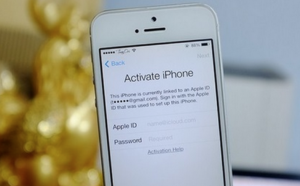
Я могу с уверенностью сказать, что айфон 6, айфон 5, айфон 5s, айфон 7, айфон 4, айфон 4s, айфон 6s, айфон 7 плюс …. можно найти, а не только украсть. Почему?
Потому что однажды я в кафе при спешке просто забыл свой и спохватился уже дома, через 3 часа.
Также потерял свой мой друг и несомненно кто-то его нашел. К чему я это веду. Просто прочитал «лестные комментарии» к статьям как разблокировать найденный айфон.
Что упало — то пропало. Жаль конечно – такие устройства дорогие, но как сказал один писатель если выбили глаз, не плачь, а радуйся, что не выбили два.
https://www.youtube.com/watch?v=E0KpqwsBa-c
Я это к тому, что если потеряли телефон, то это у вас не отобрали, так что вины нашедшего нет в том, что кто-то потерял.
Оставить себе найденный телефон (если сможете) или вернуть владельцу это дело совести и порядочности.
Нашли – можете оставить – греха не будет, но обязательно представьте себе картинку, как бы вы себя чувствовали, если бы пришлось год отказываться от многих благ и через неделю потерять свое «сокровище».
Можно ли дома разблокировать найденный айфон с включенной функцией найти телефон
При включенном режиме «Найти телефон» его невозможно перепрошить, восстановить и обновить через программу iTunes.
При включенном режиме «Найти телефон» после перепрошивки включается блокировка активации, которую, не зная данных обойти невозможно.
Для отключения понадобится Apple ID и пароль с аккаунта, в котором этот режим был отключен.
Если таких данных у вас нет, а после перепрошивки при первом входе у вас их спросят, то можете этот айфоном дать на растерзание маленькому ребенку.С одной стороны, это хорошо, но с другой в такую ситуацию может вляпаться и реальный владелец.
Суть в том, что устройство блокируется на сервере Apple и никакие манипуляции с телефоном вам не помогут.
Вам нужно обратится в техподдержку Apple и убедить их что устройство принадлежит именно вам.
Тогда они разблокируют его. Как вы будете это доказывать дело ваше, но если есть документы, то проблем не будет.
Если же настоящим владельцем телефон отмечен как украден или потерян, то вам лучше всего подумать, как его вернуть (можно за награду).
Если же владельца найти не получится, то попробуйте продать на запчасти. Если устройство без повреждений, к тому же за последнюю модель, можно выручить довольно неплохие деньги в ремонтных мастерских.
Вы также можете найти «помощь» в интернете, только там мошенников не мало (некоторые подделывают чек и обращаются е Apple за снятием блокировки.
Пиратский вариант разблокировать найденный или купленный с рук айфон с заблокированной функцией apple id
«Я забыл код блокировки iPhone» — такое утверждение часто появляется среди проблем пользователей телефонов Apple.
Что делать, когда код блокировки вылетел из нашей головы или вы нашли его либо купили с рук?
Когда покупаете iPhone, iPad или iPod touch, вы получаете инструмент для отслеживания и управления устройством удаленно.
Это функция «Найти мой iPhone». С помощью этой функции вы можете быть уверены, что потерянный смартфон можно найти на карте или — в случае кражи — заблокировать.
Здесь мы переходим к самому важному вопросу. Часто на Olx и других сайтах вы можете купить дешевые iPhone, у которых есть стоит блокировка.
Они описываются как «не включаются» и т. д. Телефоны дешевы, а продавцы часто не объясняют, сути и лгут, утверждая, что можно легко разблокировать. Возвратить после покупки товар конечно не сможете.Если вы уже стали покупателем заблокированного iPhone и задаетесь вопросом, как удалить блокировку – у меня плохие новости. Официально он не может быть разблокирован.
Телефон с блокировкой iCloud Apple ID украден на 99%. Рассказы, которые продавцы говорят, что «Предыдущий владелец забыл дать мне пароль iCloud» чаще всего высасываются из пальца.
Часто, помимо блокировки iCloud, телефон также блокируется с использованием кода IMEI и еще заявление в полицию после кражи.
Помните, что при покупке украденных товаров в соответствии с законодательством вы являетесь соучастником преступления.
Лучше держаться подальше от заблокированных телефонов, в которых владелец использовал опцию «найти мой iPhone».
Конечно, интернет не знает концепции вакуума, и хакеры уже давно решили ответить на вопрос «Заблокированный телефон — как с этим бороться?».
Они разработали инструмент «DoulCi» вскоре после выпуска iOS версии 7. Как работает doulCi? Вам нужно скачать соответствующий пакет с программой, а затем запустите DoulCi HostSetup, который создаст виртуальный сервер на компьютере.
В течение этого времени отключитесь от интернета и отключите все антивирусные программы.
Следующим шагом будет запуск программы doulCi iCloud Unlocker и подключение iPhone с помощью USB кабеля к компьютеру.
После подключения вам нужно только авторизовать устройство. DoulCi создаст файл хоста на устройстве и обманет смартфон, действуя как сервер Apple.
Таким образом, вы сможете разблокировать iCloud и войти в новую созданную вами учетную запись.Конечно, такие решения рискованны. Нет гарантии, что doulCi будет работать c последними версиями iOS, кроме того, Apple вместе с последующими версиями iOS, удаляет уязвимости в системе.
Более того, как я писал ранее, аморально и не законно использовать чужой телефон, который был украден.
Если, кроме блокировки iCloud, есть также блокировка IMEI — вы не сможете использовать айфон даже после успешного подключения к doulCi. Поэтому перед покупкой стоит проверить IMEI.
Когда Apple выпустила iOS 8 (в частности — iOS 8.3), был еще один способ бесплатно удалить блокировку iCloud. Конечно, также без гарантии, что он будет работать.
Один из пользователей интернета обнаружил, что iCloud можно обойти с помощью DNS. Пользователю требовалось заменить DNS адреса на 78.109.17.60.
Иногда этот процесс приходилось делать даже несколько раз. Разумеется, телефон должен быть восстановлен до заводских настроек.
Только это не полный обход блокировки. При подключении к внешнему серверу можно смотреть , видеоматериалы, играть в игры, слушать музыку или изменять настройки. Только вы не могли использовать телефонные и текстовые сообщения.
Суммирование записи как разблокировать найденный айфон
Я описал известные способы обойти блокировку, но вы наверняка найдете еще много чего в интернете.
